ニキシー管の歴史
皆さんはニキシー管をご存じだろうか?

ネオン式数字表示放電管(別名:Nixie、ニキシー管、ニクシー管)は1956年に米国バローズ社(Burroughs corporation)が発明した冷陰極グロー表示管である。
なぜ"別名:Nixie"にしたのかと言うとNixieというのはバローズ社の商品登録名のため[1]技術名ではない。そのため日本製のニキシー管等にはIndicator tubeなどの名前で販売されている。現在ほとんどの方がニキシー管という愛称で呼ぶためこのサイトでもこちらを用いる。

ロダン CD43 TubeWorksより ちなみにRODANは岡谷電機のブランドである
この発明前の数字管は数字を表示するのではなく針などで数値を表示する方法がとられており不便であった。そのためそのまま数字を表示できるニキシー管は世界に普及し、バローズ社が販売した後追うようにイギリスや日本でも開発が始まった。
日本では1958年ごろから岡谷電機、日本電気(現NEC)で始まり、1960年代にはニキシー管は電卓、測定器の表示管に多く使われるようになった。そのため需要が急増し1968年ごろではたため松下電子(現Panasonic)、日本無線、日立製作所などが開発をはじめ1970年には生産量が2千万個でピークを迎えた。[2]
下記の動画ではニキシー管が用いられた電卓が紹介されている。
初期のニキシー管はスパッタリングによる消耗が激しく動作寿命が短かった。この対策として日本電気は水銀蒸気を加えることで消耗を抑制することが分かりこの技術はその後のほぼすべてのニキシー管に用いられることになる。
二キシー管の時代が到来すると思いきや蛍光表示管(VFD管)の普及、更にバローズ社との特許戦争が要因で日本では(岡谷電機を除く)ほとんどの会社が1985年には生産が終了してしまった。残念…
以上ニキシー管の歴史であった。
参考文献
[1]アメリカ商標 72020699

[2]日本電子機械工業会電子管史研究会編『電子管の歴史 --- エレクトロニクスの生い立ち---』オーム社 1987.
NETFLIXをWindows10で4Kで観るのに苦労した件
今回はパソコンでNETFLIX 4Kコンテンツを観るためにした苦労話を書いていこうと思う。困ってる人も多いだろうし… 一様PCスペックを載せておく
PCスペック
CPU:i5-9400F
GPU:GTX1660ti
OS:Windows10 home
モニター:HP U28 4K HDRディスプレイ
1月に4Kモニターを買った私はアニメやドラマなどをUHD 4Kで観たくなりNETFLIXのプレミアムプランにアップグレードをした。そしてワクワクしながら4K対応コンテンツである『OUR PLANET』の視聴を始めたがなぜか4K画質で観ることができなかった。
なんでかなと思って調べていくと”Google Chrome”でストリーミング再生しても4Kは観れず、4Kを見るためには以下のブラウザ、アプリで観ないといけないらしい。
- WindowsのMicrosoft Edge
- Windows 10アプリ
- MacOS 11.0以降のSafari
自分の場合使いやすそうなWindows 10アプリに導入することにした。
その後ヘルプセンターも確認した。
- 最新のWindows UpdateがインストールされたWindows10のコンピュータかタブレット。
- Microsoft EdgeブラウザまたはWindows 10用Netflixアプリ。
- 25Mbps以上の安定したインターネット接続速度。
- UHD 4Kでのストリーミング再生が可能なプラン。
- ストリーミング画質を[自動]または[高]に設定。
- 4K/60Hz対応の画面 (外付け画面の場合はHDCP2.2対応)。※ご利用のコンピュータに接続された全モニターがこの要件を満たしている必要があります。
ドルビービジョンまたはHDR10でNetflixを視聴する方法より
すべて確認したがまだ4Kにならなかった。4K対応の場合タイトルの横に『4K』と出てくるらしいが
なぜか『HD』としか表示されなかった。

1日ぐらい悩んでCPUがFシリーズ(i5-9400"F")なのがいけないのではと思ったがとあるnoteの記事を見つけた。
なんと4Kで観るためにはHEVC ビデオ拡張機能を導入しないといけないらしい。恐らくコーデック的な問題だと思われる。今までの苦労は…orz
しかしこの拡張機能は120円かかる。なんか代替品ないかなと探しましたがあるわけが
・
・
・
ありました
デバイス製造元からの HEVC ビデオ拡張機能 1.0.40203
導入した結果以下のように『ULTRRA HD 4K』や『HDR』のロゴが表示されるようになりました。めでたしめでたし


余談
再生中の画質を確認したい場合は「Shift」「Ctrl」「Ait」を押しながら、「D」を押せばよいみたいです。
VPS <KAGOYA CLOUD>を借りてマイクラサーバーを立ててみた

こんにちは、わっぱーです。
今回はVPS <KAGOYA CLOUD>を借りてマイクラサーバーを立ててみたいと思います。
なぜこのVPSを選んだかというと安いからです。
月1000円以下で構築できるのロマンあるでしょ?
やり方は公式が出しているのですがこのやり方だと何故かエラーが出てしまうのでここにまとめます。
【VPS活用】マイクラ(Minecraft)サーバーの立て方~カゴヤVPSで設定してみた~ | カゴヤのサーバー研究室
●環境
メインPC:windows10 home
VPS server:KAGOYA CLOUD/2のVPS「KVM」プラン(2コア,2GB,SSD30GB)
- VPSを借りる前に
- VPSを借りよう
- Tera Termへの接続の仕方
- 16.04LTSから18.04LTSにUpdateしよう
- Javaのインストール
- Minecraftユーザーの作成
- Minecraft本体のダウンロード
- Minecraft実行ファイルの作成と実行
- ポート開放
- ワールドのバックアップ(WinSCP設定)
- 動作テスト
- 感想
- 参考にしたサイト
VPSを借りる前に
まずTera Termをダウンロードします
このソフトはWindowsからLinuxなどにリモート接続をで動かすソフトです。

コンソールからでも行けますがこっちの方が好きなのでこれを使います。
あとWinSCPも便利なので入れておきましょう
このソフトはVPSサーバーに入っているファイルを簡単に操作できるようにするソフトです。
ワールドのバックアップができます。
VPSを借りよう

この画面の『インスタンス作成』をクリック

借りるサーバーを選びましょう
今回はこちらで

Ubuntu16.4にします。公式がやっているので。
後で18.04にアップデートします。
とりあえず分かりやすいように自分はMinecraft_SSHにしました。
この設定で保存されたMinecraft_SSH.keyは大事に保存しておきましょう。
失くすとroot権限で開けなくなります。
もし失くしてしまった場合はサーバーを初期化しましょう。
Tera Termへの接続の仕方

ホストにIPアドレスを入れる
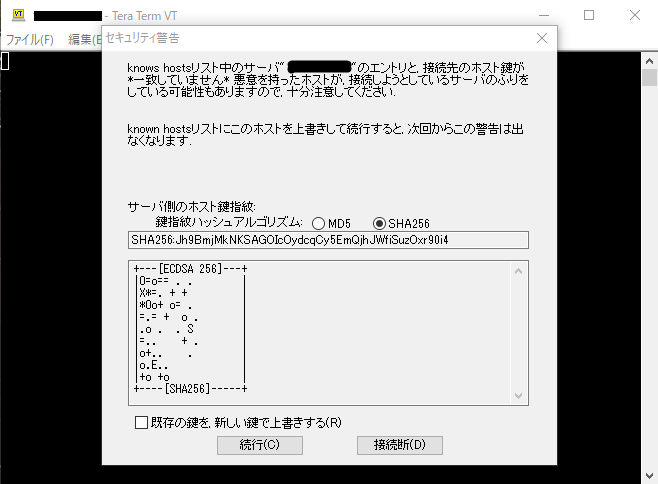
続行を押す

このように入れます。パスフレーズはいらないです。

接続できました。
いちいちこのように設定するのがめんどくさいのでショートカットを作成することを推奨します。
"Tera Termのパス" testuser@[IPアドレス] /auth=publickey /user=root /keyfile="Minecraft_SSH.keyのパス"
例:IPが123.45.678.90でMinecraft_SSH.keyがデスクトップにある場合
"C:\Program Files (x86)\teraterm\ttermpro.exe" testuser@123.45.678.90 /auth=publickey /user=root /keyfile="C:\Users\wappaku\デスクトップ\Minecraft_SSH.key"
16.04LTSから18.04LTSにUpdateしよう
UpdateしないとJAVAが入らないです。(執筆時現在)
このサイトの通りにやればアップデートできます。
投げやりですみません。
あとセキュリティ対策などは各自調べて設定してください。
自分も得意ではないので。
Javaのインストール
サーバーはjavaを用いるのでダウンロードしましょう。
#sudo apt-update #sudo apt -y upgrade
とりあえず確認
#sudo apt install openjdk-8-jre-headless screen
ダウンロードできたか確認
#java -version
Minecraftユーザーの作成
home直下にMinecraftファイルを作れます。
名前は自由なので好きなユーザーを作りましょう。
#sudo adduser minecraft #su - minecraft
パスワードはご自由に
Minecraft本体のダウンロード
1.15.2のダウンロード方法(執筆時最新)
リンクの部分を変えれば他バージョンもダウンロードします。
#wget https://launcher.mojang.com/v1/objects/bb2b6b1aefcd70dfd1892149ac3a215f6c636b07/server.jar
過去バージョンの場合↓
mcversions.net
Minecraft実行ファイルの作成と実行
実行ファイル(run.sh)を新規作成します。
#vi /home/minecraft/run.sh
この中に下記のようなコードをコピペします。
java -Xms1024M -Xmx1536M -jar server.jar nogui
意味:1024MB~1536Mまでのメモリをserver.jarに割り当て
保存方法は『:wq』を入力しEnter
エラーが出た場合は『:q!』を入力しEnter
実行ファイル(run.sh)に実行権限を与えます。
#chmod +x /home/minecraft/run.sh
実行してみましょう
#./run.sh
一回目の起動ははすぐに終わってしまいます。
※もしError occurred during initialization of VMが出る場合はJAVAが32bit版かメモリが足りていません
『java -version』で64bitか確認して『free』でメモリ使用率を確認しましょう。
eula.txtを弄ります。
#vi eula.txt
『xキー』で文字削除
『Shiftキー+Aキー』を押すと入力モードに切り替わります。

これも保存方法は『:wq』を入力しEnter
もう一回起動してみましょう。
#./run.sh
最後に『Done ([数字]s)! For help, type "help"』が出れば成功です
お疲れ様です。サーバーを起動できました。
ポート開放
最後に外部からログインできるようにします。
Minecraftの場合ポート番号は25565なので
#iptables -A INPUT -p tcp -dport 25565 -j ACCEPT #iptables -A INPUT -p tcp -sport 25565 -j ACCEPT
これで大丈夫です。
しかしサーバーを再起動するとポート開放の設定が消えてしまうので
sudo apt-install iptables-persistent
これで保存できます。
お疲れ様です。後はMinecraftでIPアドレスを入力して入れるか確認してください。
ターミナルで『stop』と入力すればMinecraftサーバーが落ちます。
ワールドのバックアップ(WinSCP設定)
ワールドデータのバックアップをしてみましょう。

IPアドレスとユーザー名をを入れます

設定をクリック

Minecraft_SSHのパスを入力

WinSCPは.keyファイルに対応していないため『PuTTY形式に変更してもよいですか?』と出てきます。
構わずOKを押しましょう。
保存を押せば次回からのログインが楽になります。
後は下のログインを押せば入れます
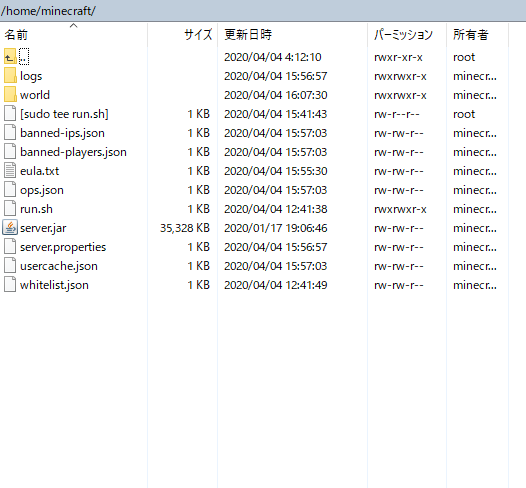
Worldデータはhome\minecraft\Worldにあります。
また、ここから簡単に『server.properties』も変更できるので楽です。
感想
結構簡単にできますね。
後思った以上に軽いです。
次はmodサーバーでも作ろうかな
paypayフリマキャンペーンの悪用
ネタとして読んでください
久しぶりにpaypayフリマを開いてみるとこんなクーポンが届いていた

至ってなんも不思議でない普通のクーポンである。
更にこんなキャンペーンをやっていた。


ん?
自分は気づいてしまうことがあった。
そう、ポイントめちゃもらえることに
※ここから先の事は実践しないでください。自分は責任を負いません。
●準備
まずスマホを二台用意します。
●やること
売り手側用スマホで商品を売り、買い手側用スマホで商品を買う。
ただそれだけである。
まぁ例を出したほうが分かりやすいと思う。
買い手側はプレミアム会員でないとおく、
●1000円の商品の場合
売り手: ¥1000-手数料¥100+paypayボーナス¥70
=¥900+paypayボーナス¥70
買い手: -¥1000+クーポン¥500+paypayボーナス¥50
=-¥500+paypayボーナス¥50
つまり¥400+paypayボーナス¥120利益が出たことになる
まぁクーポンの金額よりは少なくなってしまったがpaypay残高として貰えることが分かった。
この調子で10%offクーポンの場合も見てみよう
●14272円の商品の場合
売り手: ¥14272-手数料¥1427+paypayボーナス¥1000
=¥12845+paypayボーナス¥1000
買い手: -¥14272+クーポン¥1427+paypayボーナス¥1285
=-¥12845+paypayボーナス¥1285
つまりpaypayボーナス¥2285利益が出たことになる
●33000円の商品の場合
売り手: ¥33000-手数料¥3300+paypayボーナス¥1000
=¥29700+paypayボーナス¥1000
買い手: -¥33000+クーポン¥3000+paypayボーナス¥3000
=-¥29700+paypayボーナス¥3000
paypayボーナス¥4000利益が出た。多分これが最高額
●結論
おおまじか!3個クーポンあるから¥12000利益でるやん…
て思った時期が僕にもありました。

配送しないとポイントもらえないっぽい
友達の家とかに送ればできちゃいます。でもそこまでしてポイント欲しいかっていうとう~んって感じ。
更にpaypayボーナスって譲渡できないし60日で消失するのでこれもまた…
まぁ世の中そんな甘くないってことやね
エロ漫画のモザイクについて
こんにちは、わっぱーです。
エロ漫画を読んだことのある人なら性器に黒塗りがされているのを見た人がいると思います。
時には全部かかっていたり三本線でかかっていることもありますよね。
これがなぜあるのかを調べました。
そもそもなぜモザイクが必要なのか
第22章刑法175条にわいせつ物頒布(はんぷ)等の罪という条文が存在します。
1 わいせつな文書、図画、電磁的記録に係る記録媒体その他の物を頒布し、又は公然と陳列した者は、二年以下の懲役若しくは二百五十万円以下の罰金若しくは科料に処し、又は懲役及び罰金を併科する。電気通信の送信によりわいせつな電磁的記録その他の記録を頒布した者も、同様とする。
2 有償で頒布する目的で、前項の物を所持し、又は同項の電磁的記録を保管した者も、同項と同様とする。
そもそもわいせつの定義は何かという事ですが今一番受け入れられているのは
「いたずらに性欲を興奮または刺激せしめ,かつ,普通人の正常な性的羞恥心を害し,善良な性的道義観念に反するもの」
正直この「いたずらに」とか「普通人」とかを聞いても基準が不明確。
結論を言うと「わいせつ」とは主観的で曖昧でありその都度裁判官が判断する事になっているそうです。
時代の社会通念に照らして、それが「徒らに性欲を興奮又は刺激せしめ、かつ、普通人の正常な性的羞恥心を害し、善良な性的道義観念に反するもの」といえるか否かを決すべきである。
たしかに絵画とかには性器が描かれているものもありこれが卑猥であると思う人はあまりいないと思います。
明確に定義してしまえば表現の自由を奪うことになると思ったのかもしれません。
なぜ無修正のAVはOKなのに無修正の漫画、アニメはダメなの?
無修正といえばAV(アダルトビデオ)がありますがこれにも日本の場合モザイク修正はかかっています。
なので日本国内で販売すれば犯罪行為に当たります。
しかしこれを回避する方法があります。そう海外から販売することです。
海外では日本の法律なんて通らないためわいせつ電磁的記録媒体頒布罪は適用されません。
なので海外に鯖があるp○rnhubなどに上げてしまえば犯罪にはならないのです。
(正直グレーゾーンでありますが…)
因みにこの刑法は頒布した場合の法律なので所持しているだけでは何の効力もないです。
この理屈が通れば無修正漫画も公開はできますがメリットがあまりないのでそんなことやる人はいないでしょう。
海外版の快楽天では無修正版があるらしい↓
じゃあ誰がエロ漫画のわいせつ度合を決めるの?
エロ漫画のモザイク規制撤廃を求めているツタカズラ氏はこのようにまとめている。
エロ漫画のモザイク規制(性器修正)の現状だいたいこんな感じ
すでに総務省と公正取引委員会の両方に申告していろいろ調べてもらってるー
公正取引委員会は良い文明 pic.twitter.com/PkJubwgps3— ツタカズラ (@zassyu2_ero) 2018年2月20日
誰も警察の厄介になりたくないためこのようなことになっていると思われる。
正直『わいせつ』の基準がもっと絞られないとこの問題は解決しないと思う。
いつから厳しくなった?
調べると夏コミC92(2017年8月11日~8月13日)で厳しくなったそうです。
【警告】夏コミの修正基準はかなり厳しくなります。
— (元)同人誌印刷所の中の人 (@Doujin_in_in) 2017年6月16日
今までは2の修正でも大丈夫でしたが、今後3もしくは4程度の修正が求められます。
女性器はディケイド修正は不可になります。白抜きもしくは黒ベタでの修正が必要です。 pic.twitter.com/gioefyyeYE
なぜこの時期に規制が厳しくなったのか調べると同年6月12日あたりに埼玉県警が漫画家・クジラックス氏に対し申し入れをしたという報道があったからという説がある。
そもそもの発端は6月12日に住居侵入・強制わいせつなどの疑いで逮捕された容疑者が、取り調べの中で「漫画の手口を模倣した」と供述していたとのこと。
同人誌の販売側の対策
同人誌の印刷をしている栄光はこのように述べている
コミケからの圧力がかかったらしく
まぁ仕方ない気もする。
結論
コミックマーケットなどのイベントは国内でやっているのでモザイクは必須であり修正をしっかりやらないと主催者に迷惑がかかることになる。
こういう心理の中も規制がますます厳しくなりそうである。
『わいせつ』をもっと明確に決めてほしいと私は思う。
参照
●わいせつ物頒布罪とは|わいせつ物頒布で逮捕された場合等弁護士が解説 | 中村国際刑事の弁護士
●無修正のAV出演は違法ですか?モザイクアリの方が無難? | 風俗嬢のハウツー手帳「メアレ」
インターレース解除方法備忘録
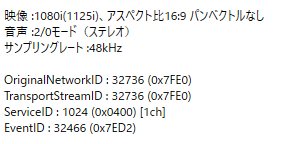

●Aviutlの偶数解除
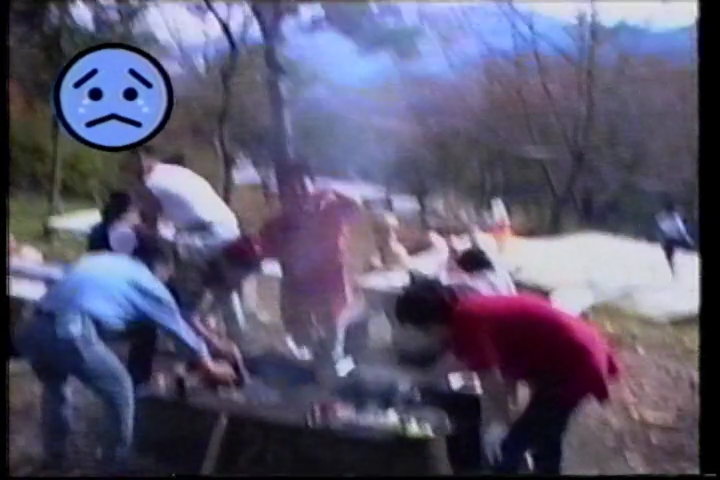
●AviutlのNnedi3

●QTGMC

正直静止画だとよくわからない…
●補足(Bob化について)
インターレース解除の方法にBOB化という方法があります。(QTGMCなど)
これは普通60iの動画はインターレース解除した場合30fpsになってしまうのを60fpsにする技術です。

自分では説明が出来そうもないので分かりやすく解説してあるサイトを紹介します。
http://www.amarectv.com/amarectv/manual/yougo.htm
●結論
ヌルヌル動画にしたい場合はBoBをお勧めします。
まぁ結局自分が一番言いたかったことは
てきとうにインターレース解除すると損
ということです。
個人用であれば処理が早いyadifを使ったり、Youtubeやニコ動に上げたいのであれば高品質であるNVEDI3やQTGMCを使うなど使い分ければよいと思います。
以上。
参考にしたサイト
